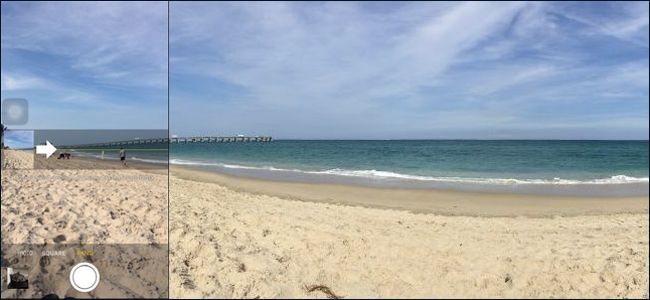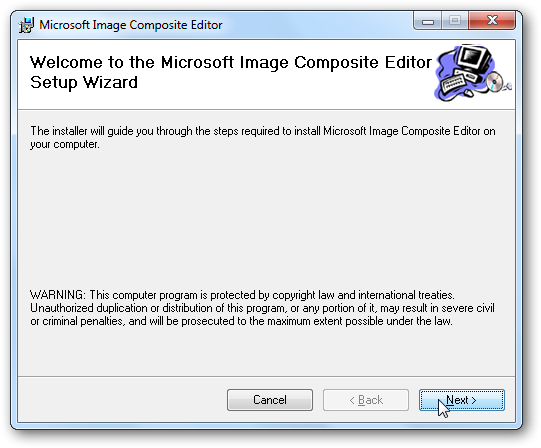Ar kada norėjote užfiksuoti vaizdą iš akalnas ar visas pastato dydis? Štai kaip galite nemokamai sujungti kelis kadrus į puikų panoraminį vaizdą naudodami „Windows Live“ nuotraukų galeriją.
Darbo pradžia
Pirmiausia įsitikinkite, kad įdiegėte „Windows Live Photo Gallery“ (žemiau esančią nuorodą). „Live Photo Gallery“ yra „Windows Live Essentials“ paketo dalis, jei norite, galite pasirinkti kitas programas, kurias norite įdiegti kartu su ja.

Nepamirškite pažymėti pagrindinio puslapio nustatymo kaip MSN ir paieškos teikėjo kaip Bing, jei nenorite, kad jie būtų pakeisti.

Dabar įsitikinkite, kad turite nuotraukų, kurios veiksgera panorama. Jie turi būti paimti iš tos pačios vietos, o paveikslėlių kraštai turi sutapti, kad programa galėtų rasti, kur nuotraukos jungiasi. Čia mes nufotografavome pastato vidų su mobiliojo telefono kamera.

Padarykite savo panoramą
Atidarykite „Live Photo Gallery“ ir raskite paveikslėliuskuriuos norite naudoti savo panoramoje. Jei naudojate „Windows 7“, ji automatiškai indeksuoja ir rodys visas nuotraukas aplanke Paveikslėliai arba Biblioteka.
![„sshot-2010-05-28- [16-38-17]](/images/windowsdiv/create-panoramic-photos-with-windows-live-photo-gallery_4.png)
Jei nuotraukos išsaugotos kitur, pridėkite tą aplanką į Nuotraukų galeriją. Spustelėkite Failas, Į galeriją įtraukite aplanką, tada nurodykite tinkamą aplanką.

Dabar pasirinkite visas nuotraukas, kurias naudosite savo panoramoje. Tai galite lengvai padaryti spustelėdami žymimąjį laukelį ant kiekvieno paveikslėlio, kuris pasirodo užvedus pelės žymeklį virš jo.
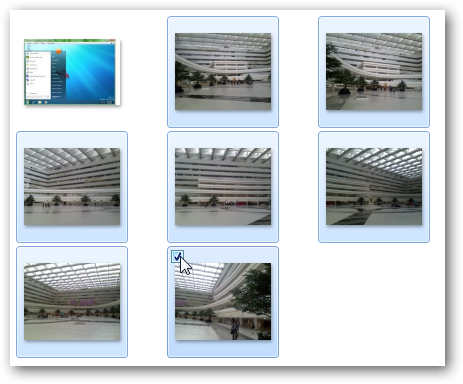
Kai visos nuotraukos bus pasirinktos, spustelėkite meniu juostą Padaryti ir pasirinkite Kurti panoraminę nuotrauką ...
![„sshot-2010-05-29- [01-38-40] „sshot-2010-05-29- [01-38-40]](/images/windowsdiv/create-panoramic-photos-with-windows-live-photo-gallery_7.png)
Arba dešiniuoju pelės mygtuku spustelėkite bet kurią pasirinktą nuotrauką ir spustelėkite Kurti panoraminę nuotrauką ...
![„sshot-2010-05-29- [01-39-39] „sshot-2010-05-29- [01-39-39]](/images/windowsdiv/create-panoramic-photos-with-windows-live-photo-gallery.jpg)
„Live Photo Gallery“ analizuos jūsų nuotraukas irkompostuokite juos kartu, kad susidarytumėte panoramą. Tai užtruks priklausomai nuo nuotraukų skaičiaus, nuotraukų dydžio ir kompiuterio greičio.
![„sshot-2010-05-28- [16-40-21]](/images/windowsdiv/create-panoramic-photos-with-windows-live-photo-gallery_8.png)
Baigę kurti panoramą, būsite paraginti įvesti failo pavadinimą ir išsaugoti paveikslėlį.
![„sshot-2010-05-28- [16-53-24]](/images/windowsdiv/create-panoramic-photos-with-windows-live-photo-gallery_9.png)
Naujas jūsų panoramos paveikslėlis bus atidarytas kuo greičiaujis išsaugotas. Atsižvelgiant į jūsų kadrus, paveikslėlyje gali būti šiek tiek juodos vietos aplink kraštus, kur kiekviena nuotrauka neuždengė tokio paties ploto.
![„sshot-2010-05-28- [16-54-10]](/images/windowsdiv/create-panoramic-photos-with-windows-live-photo-gallery_10.png)
Norėdami tai ištaisyti, spustelėkite meniu juostą Pataisyti, tada pasirinkite Apkirpti nuotrauką atsidariusioje šoninėje juostoje.

Naudodami apkarpymo įrankį, pasirinkite nuotraukos centrą ir, kai gausite norimą pasirinkimą, spustelėkite Taikyti.

„Live Photo Gallery“ automatiškai išsaugo jūsų paveikslėlių pakeitimus ir, jei norite, galite grįžti prie originalaus paveikslėlio.
![„sshot-2010-05-28- [16-56-47]](/images/windowsdiv/create-panoramic-photos-with-windows-live-photo-gallery_13.png)
Dabar jūs turite gražų panoraminį kadrą, apkarpytą ir parengtą spausdinti, bendrinti ir dar daugiau.

Išvada
Panoraminiai kadrai yra puikūs būdai užfiksuotivisa aplinka, nesvarbu, ar tai sporto stadionas, prekybos centras, ar vaizdingas vaizdas į kalnus. Jie taip pat gali būti puikus būdas nufotografuoti daugiau naudojant mažos skiriamosios gebos kameras.
Nuoroda
Atsisiųskite „Windows Live“ nuotraukų galeriją